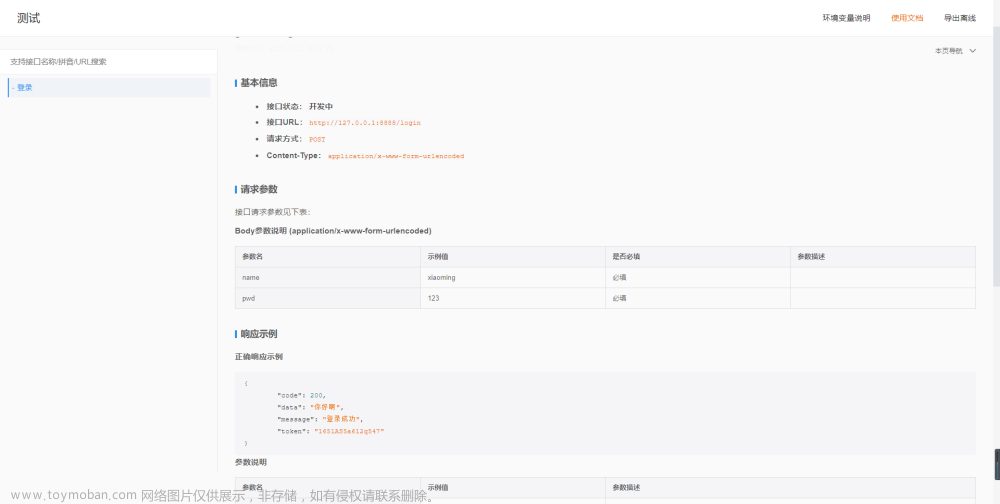1、下载
该软件不用安装,直接解压打开即可使用。
2、使用
这里就在win下进行,图形界面较为方便
在目录apache-jmeter-2.13\bin 下可以见到一个jmeter.bat文件,双击此文件,即看到JMeter控制面板。主界面如下:

3、创建线程组
测试计划-->右键——》添加——》hreads——》线程组

设置循环的次数和并发的线程数量

3、添加http请求
创建你要测试的http请求的url信息
刚刚创建的线程租上右键——》添加——》Sampler——》HTTP请求

添加http请求相关信息和参数

4、添加查看结果的方式
这里有很多种查看结果的方式,结果数、表格、图像等,如下图所示:

这里我使用了查看结果树。
5、测试发送一个请求

6、动态参数
可以使用读取文件的方式,添加多个动态参数到测试中,jmeter会随机使用我们数据进行测试。
注意,必须保存为csv文件,而不是简单的修改文件的后缀名。
文件内容:username.cvs

password.cvs

添加CSV默认值来源文件和变量值

在http请求中使用${变量名} 获得文件中的值

ab界面和使用较为简单,但是无法向jmeter 这样用各种方式清晰的查看结果。
最后感谢每一个认真阅读我文章的人,礼尚往来总是要有的,虽然不是什么很值钱的东西,如果你用得到的话可以直接拿走:
软件测试面试小程序
被百万人刷爆的软件测试题库!!!谁用谁知道!!!全网最全面试刷题小程序,手机就可以刷题,地铁上公交上,卷起来!
涵盖以下这些面试题板块:
1、软件测试基础理论 ,2、web,app,接口功能测试 ,3、网络 ,4、数据库 ,5、linux
6、web,app,接口自动化 ,7、性能测试 ,8、编程基础,9、hr面试题 ,10、开放性测试题,11、安全测试,12、计算机基础
 文章来源:https://www.toymoban.com/news/detail-685354.html
文章来源:https://www.toymoban.com/news/detail-685354.html
这些资料,对于【软件测试】的朋友来说应该是最全面最完整的备战仓库,这个仓库也陪伴上万个测试工程师们走过最艰难的路程,希望也能帮助到你!文章来源地址https://www.toymoban.com/news/detail-685354.html
到了这里,关于jmeter 性能测试工具的使用(Web性能测试)的文章就介绍完了。如果您还想了解更多内容,请在右上角搜索TOY模板网以前的文章或继续浏览下面的相关文章,希望大家以后多多支持TOY模板网!